|
소책자의 접기 위치 조정
|
-
[중철접기 위치 조정] (으)로 이동합니다.
-
위치를 조정합니다.
-
[확인] 을 클릭합니다.
|
|
접기 위치 조정
|
-
조정하려는 접기 옵션으로 이동:
-
[3중접기(안)의 접기 위치]
-
[Z접기의 접기 위치]
-
[3중접기(밖)의 접기 위치]
-
[절반접기의 접기 위치]
-
[이중 평행 접기 전면 패널의 접기 위치]
-
[이중 평행 접기 후면 패널의 접기 위치]
-
조정 값을 정의합니다.
-
[확인] 을 클릭합니다.
|
|
스택 트레이에서 오프셋 스태킹 활성화
|
-
[스택 트레이 - 오프셋 스택] (으)로 이동합니다.
-
오프셋 스태킹 값을 정의합니다.
-
[확인] 을 클릭합니다.
|
|
스태커의 최소 잔량 정의
|
-
[최소 수용 레벨] (으)로 이동합니다.
-
레벨을 정의합니다.
-
[확인] 을 클릭합니다.
|
|
스태커의 최대 스택 높이 정의
|
-
[최대 스택 높이] (으)로 이동합니다.
-
높이를 정의합니다.
-
[확인] 을 클릭합니다.
|
|
스태커/스테이플러의 재단 너비 조정
|
-
[수평 방향으로 재단 폭 조정] (으)로 이동합니다.
-
너비를 정의합니다.
-
[확인] 을 클릭합니다.
|
|
무선철 제본기의 재단 크기 조정
|
-
[무선철 제본 마무리 크기의 미세조정 (가로)] (으)로 이동합니다.
-
수평 크기를 조정합니다.
-
[무선철 제본 마무리 크기의 미세조정 (세로)] (으)로 이동합니다.
-
수직 크기를 조정합니다.
-
[확인] 을 클릭합니다.
|
|
스테이플링을 위한 조정 가이드 조정
|
-
[스테이플 가이드 정렬 조정] (으)로 이동합니다.
-
너비를 정의합니다.
-
[확인] 을 클릭합니다.
|
|
스태커/스테이플러 트레이의 정렬 조정
|
-
[스택커/스테이플러 상단 트레이 정렬 조정] (으)로 이동합니다.
-
상단 트레이의 정렬 조정
-
[스택커/스테이플러 하단 트레이 정렬 조정] (으)로 이동합니다.
-
하단 트레이의 정렬 조정
-
[확인] 을 클릭합니다.
|
|
얇은 용지를 사용하는 작업의 생산성 또는 용지 정렬
|
-
[얇은 용지 작업 우선 모드] (으)로 이동합니다.
-
우선 순위를 선택합니다.
-
[확인] 을 클릭합니다.
|
|
페이지 수가 적은 등매기 작업의 생산성 또는 용지 정렬
|
-
[페이지 수가 적은 중철 제본 우선 모드] (으)로 이동합니다.
-
우선 순위를 선택합니다.
-
[확인] 을 클릭합니다.
|
|
스테이플이 두 개 있는 작업의 생산성 또는 올바른 스테이플 위치
|
-
[이중 스테이플 작업 우선 모드] (으)로 이동합니다.
-
우선 순위를 선택합니다.
-
[확인] 을 클릭합니다.
|
|
스태커/스테이플러 또는 연결된 재단기에 대해 대용량 스태킹을 활성화합니다.
|
-
[대용량 모드] (으)로 이동합니다.
-
우선 순위를 선택합니다.
-
[확인] 을 클릭합니다.
|
|
프로페셔널 펀처의 사용량 정의
|
-
[프로페셔널 펀처 사용] (으)로 이동합니다.
-
사용량 정의
-
[확인] 을 클릭합니다.
|


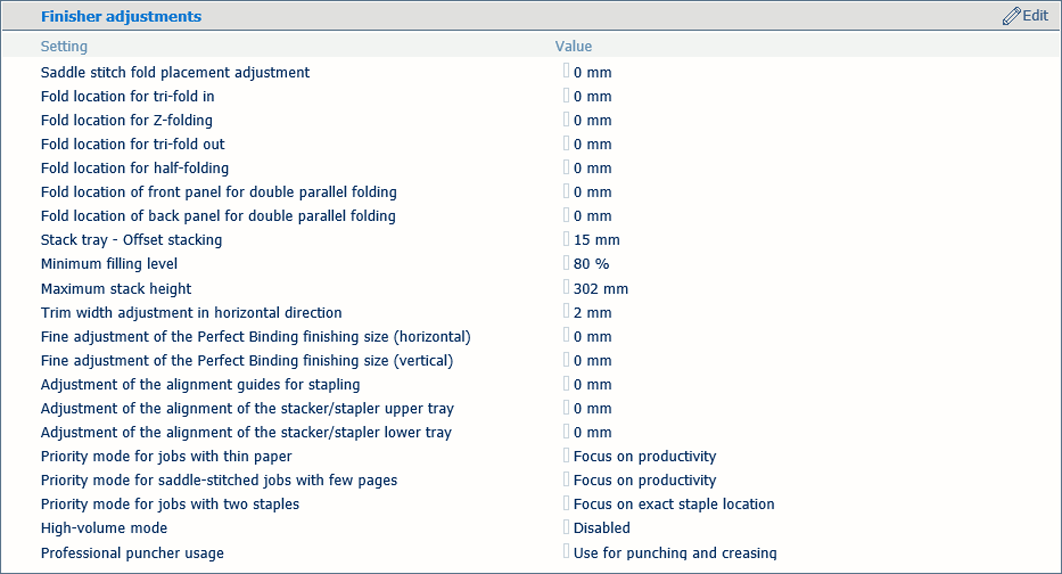 피니셔 조정 설정
피니셔 조정 설정